Xfce 4.16 se lanzó hace un tiempo con muchas nuevas características y mejoras. En esta guía, exponemos los pasos para instalar el entorno de escritorio Xfce 4.16 en Ubuntu 20.04 LTS.
Ubuntu 20.04 LTS o Xubuntu 20.04 LTS no recibirá la actualización de la versión Xfce 4.16 en su vida hasta 2025. La razón principal es que se trata de una versión de soporte a largo plazo.
Sin embargo, el Ubuntu 21.04 a corto plazo contaría con Xfce 4.16 cuando se publique.
Antes de leer, una palabra de advertencia.
En realidad, no debería instalar Xfce 4.16 en Ubuntu 20.04 o Xubuntu 20.04 LTS. Puede conducir a un sistema inestable o roto. Así que si quieres experimentar, adelante. Y no intente en su sistema estable o de producción.
Instalar Xfce 4.16 en Ubuntu 20.04
La instalación toma los últimos paquetes del PPA de staging del equipo de Xubuntu. Se utiliza principalmente para el control de calidad.
En primer lugar, abra un terminal y añadir el PPA de puesta en escena y actualizar su sistema.
sudo add-apt-repository ppa:xubuntu-dev/staging
sudo apt update
sudo apt upgrade

A continuación, instalar el xubuntu-desktop utilizando el siguiente comando.
sudo apt install xubuntu-desktop

Durante la instalación, debería aparecer un aviso para elegir el gestor de pantalla. Si está ejecutando Ubuntu 20.04 que se ejecuta a través del gestor de pantalla de Gnome por defecto, entonces puede elegir instalar el gestor de pantalla de Xubuntu lightdm o puede configurar gdm para Xubuntu. Yo sugeriría que mantuvieras el gdm y no instalaras lightdm. Porque dos gestores de pantalla diferentes en una sola distribución podría causar problemas.
Después de la instalación, puede reiniciar el sistema.
En la pantalla de inicio de sesión, puede elegir la sesión de Xfce Desktop o XUbuntu. Y deberías ver un bonito escritorio Xubuntu con Xfce 4.16.
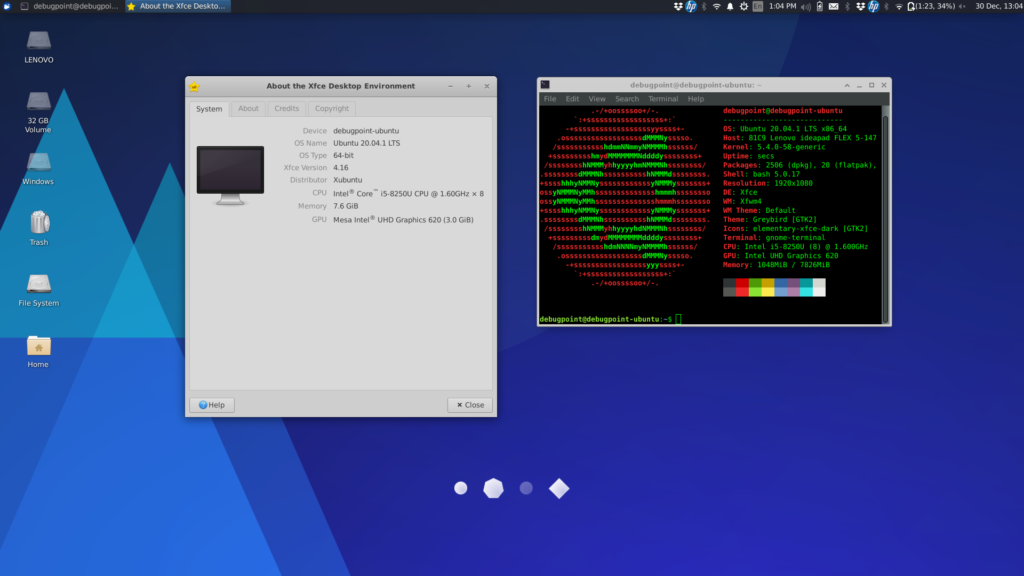
Cómo eliminar
Puedes eliminar completamente los componentes instalados utilizando los siguientes comandos.
Utiliza ppa-purge para eliminar y degradar paquetes en Xubuntu o Linux Mint.
sudo apt install ppa-purge
sudo ppa-purge ppa:xubuntu-dev/staging
Para eliminar sólo el ppa:
sudo add-apt-repository -r ppa:xubuntu-dev/staging
Elimina todos los componentes de Xfce utilizando el siguiente comando.
sudo apt remove --auto-remove '~nxubuntu' '~nxfce4' '~nthunar*'
Xubuntu 21.04 Hirsute Hippo contará oficialmente con Xfce 4.16.